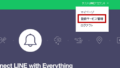らくらく出勤連絡を利用する店舗の登録や管理は「店舗一覧」で行います。
「店舗一覧」は、ログイン後の管理ページの上部メニュー「店舗一覧」から表示できます。

らくらく出勤連絡を同時に利用する店舗を2店舗以上に増やす場合、らくらく出勤連絡の月額利用料金が1店舗追加あたり税抜+2,500円(税込2,750円)追加となります。
店舗を追加したい場合は弊社までご連絡ください。
料金について、詳しくはこちらをご覧ください。
店舗の新規追加
契約店舗数に対して登録店舗数に空きがある場合、管理する店舗を新しく登録することができます。
- 「店舗一覧」画面上部の「新規作成」を押します。
- 新規作成画面が表示されます。必要事項を入力します。
- 名前
- 店舗の名前です。
- 場所一覧
- 出勤情報に「場所」を登録できるようにした際、その店舗について選択できる「場所」です。
- HP有効
- チェックが入っている場合、店舗ウェブサイトとの出勤情報連動機能が利用できます。
- 「作成」を押すことで、店舗を新規に登録できます。
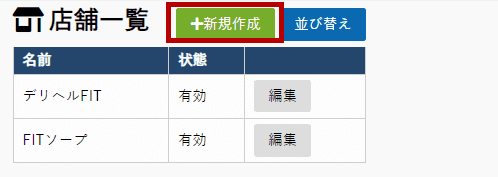
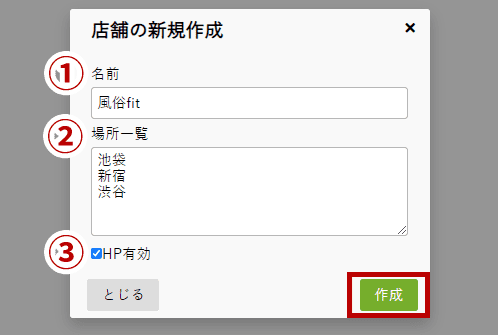
店舗の並び替え
「スタッフ一覧」と同様に、店舗の表示順を並び替えることができます。
- 「店舗一覧」画面上部の「並び替え」を押します。
- 「スタッフ一覧」同様に、ドラッグ操作で順番を並び替えることができます。
並び替えが完了したら「完了」を押します。
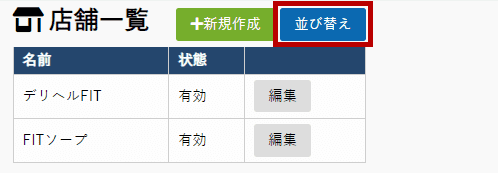
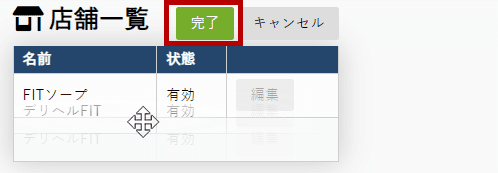
店舗情報の編集
「スタッフ一覧」と同様に、店舗情報を編集することができます。
- 各店舗の行の右側にある「編集」を押します。
- 編集画面が表示されます。情報を編集し、「保存」を押すと、店舗情報を更新できます。
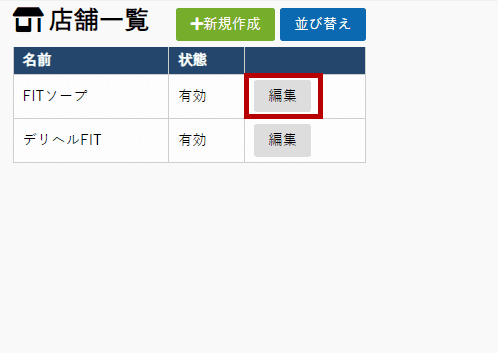
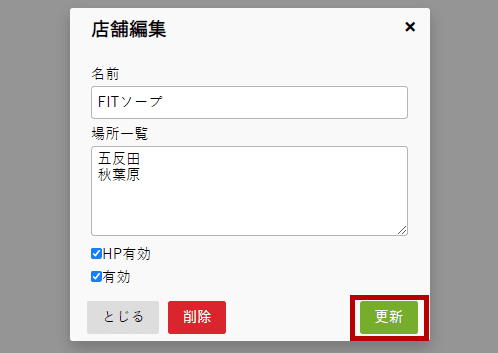
店舗の削除
「スタッフ一覧」と同様に、らくらく出勤連絡を利用しなくなった店舗を削除することができます。
- 各店舗の行の右側にある「編集」を押します。
- 編集画面が表示されます。「有効」のチェックを外し、「保存」を押します。
- 再び同じ店舗の「編集」を押し、「削除」を押します。
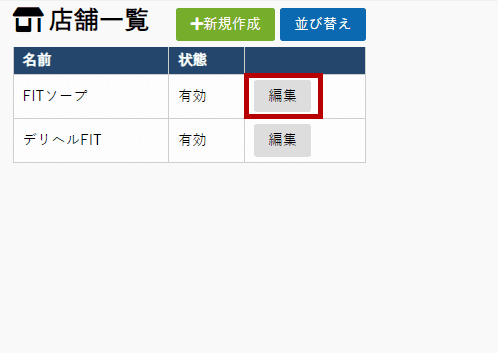
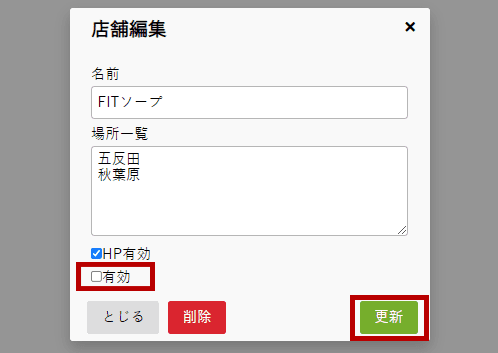
店舗の利用を一時休止する場合
らくらく出勤連絡の利用を一時休止する場合は、削除ではなく、ここまでの操作(「有効」のチェックを外し、「保存」を押す)までにすると、その店舗はいつでも利用を再開できます。